12月07日 07:00
発行 第3967号
インターネットと言う物が、自宅や職場で使えるようになり、電子メールによる業務が盛んになっております。
そんな中、何処でも自由にインターネットに接続出来るようになり、ますます便利になってきていますね。
僕は昔のフロッピーディスクの時代から、USBメモリやSDカードなどの記録媒体を持ち歩く事に違和感を感じており、撮影した画像やメールなどは、ネット上にデータを置いておく事に凄く関心を持っていたのです。
セキュリティは別の問題と言うことで…。
最近は「クラウドコンピューティング」と言う時代が始まり、ますます↑の理想郷が広がっています。
だって、ネット上にデータを置いて置いておけば、何処のパソコンや端末からでも、すぐに確認が出来、取り出せるじゃ無いですか…。

Eye-Fi カード
今回は今使っているデジタルカメラも簡単に、クラウド化出来ちゃう代物を買ってみました。
なんとSDカードの中に、無線LANチップが入っているので、デジタルカメラで撮影した画像を瞬時に、パソコンやネット上にウェブアルバムに転送することが出来るのです。
もちろんSDカードにも残ります。

Eye-Fi カード
しかも、高速SDカードとさほど価格が変わらないところが良心的で良いですね。
箱を開けると、SDカードとパソコンに接続するアダプタがついています。
今回のEye-Fiカードは、最低パソコンが1台必要だそうです。
そして、パソコンのUSBに指すことで、初期設定を行います。
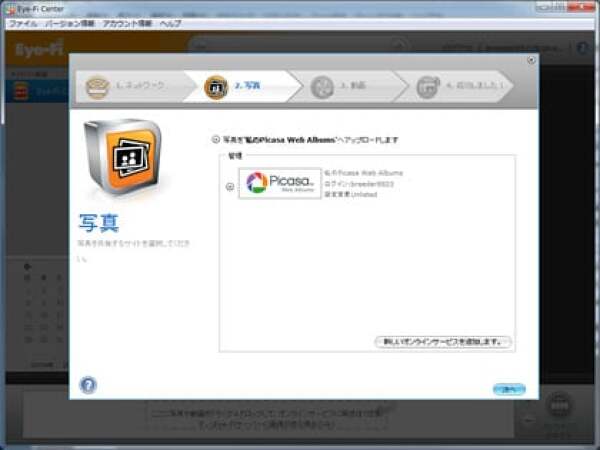
Eye-Fi カードの設定
Eye-Fiサーバを経由するため、ユーザー登録をします。
ユーザー登録をすることで、Myパソコンや、ウェブアルバムにアップ出来るわけですね。
無線LANの設定を行い、今回はGoogle先生のPicasaにアップします。
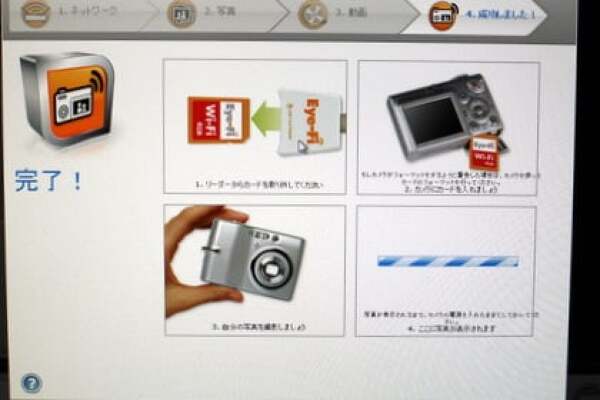
Eye-Fi カードの設定
パソコンの設定が終われば、最終確認です。
デジタルカメラにカードを入れ、撮影します…。
するとみるみる画像が転送されてきました。
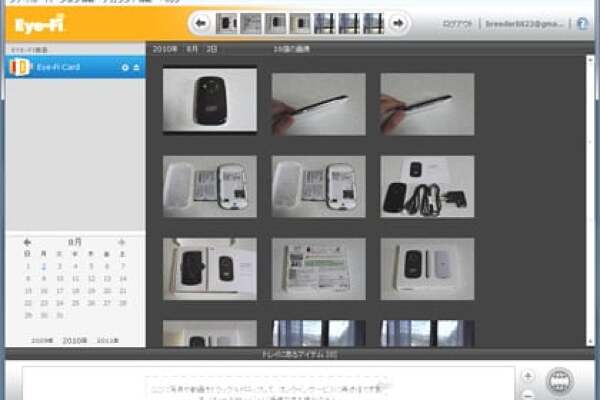
Eye-Fi カード
これで無線LANの繋がる所で、撮影をすると瞬時にアップされます。
無線LANが繋がらない所は、帰宅後カメラの電源をONにするだけで、自動転送です。
もちろん外出中は、移動用のモバイルWifi端末があるので、どちらにしても転送可能です。
SDカードの性能としては、最新のEye-Fiメモリーカード Pro X2ですと、RAW形式の画像にも対応しています。
今回は「Connect X2」を購入しましたが、JPEGのみの撮影モードにて、一眼レフカメラで撮影しても、問題無く連射も可能でした。
とにかく使っていて凄く気持ちが良いのですね。
ドコモのモバイルWifi端末を使っても、転送はスムーズに済んでいるようで、なかなか便利です。
クラウド化時代の到来で、もしかしたらデスクトップ環境すら、データセンターのサーバ内で楽しむ時代がやってくるのかも知れません。
と言うか、すでにFX利用者向けとして、サービスが増えつつあるようですけどね。
そんな中、何処でも自由にインターネットに接続出来るようになり、ますます便利になってきていますね。
僕は昔のフロッピーディスクの時代から、USBメモリやSDカードなどの記録媒体を持ち歩く事に違和感を感じており、撮影した画像やメールなどは、ネット上にデータを置いておく事に凄く関心を持っていたのです。
セキュリティは別の問題と言うことで…。
最近は「クラウドコンピューティング」と言う時代が始まり、ますます↑の理想郷が広がっています。
だって、ネット上にデータを置いて置いておけば、何処のパソコンや端末からでも、すぐに確認が出来、取り出せるじゃ無いですか…。

Eye-Fi カード
今回は今使っているデジタルカメラも簡単に、クラウド化出来ちゃう代物を買ってみました。
なんとSDカードの中に、無線LANチップが入っているので、デジタルカメラで撮影した画像を瞬時に、パソコンやネット上にウェブアルバムに転送することが出来るのです。
もちろんSDカードにも残ります。

Eye-Fi カード
しかも、高速SDカードとさほど価格が変わらないところが良心的で良いですね。
箱を開けると、SDカードとパソコンに接続するアダプタがついています。
今回のEye-Fiカードは、最低パソコンが1台必要だそうです。
そして、パソコンのUSBに指すことで、初期設定を行います。
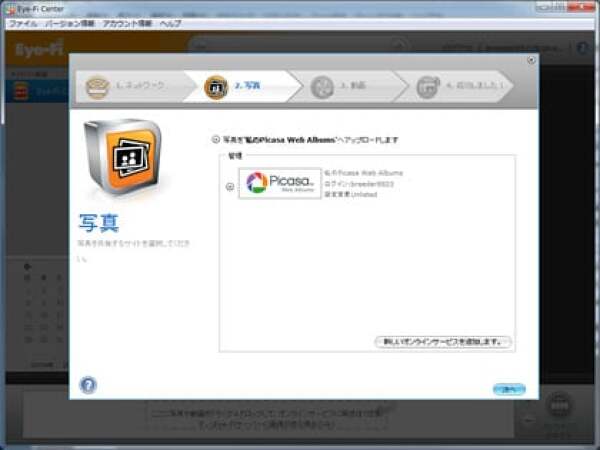
Eye-Fi カードの設定
Eye-Fiサーバを経由するため、ユーザー登録をします。
ユーザー登録をすることで、Myパソコンや、ウェブアルバムにアップ出来るわけですね。
無線LANの設定を行い、今回はGoogle先生のPicasaにアップします。
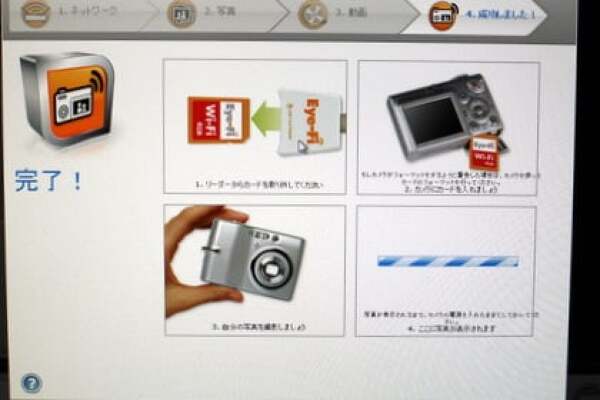
Eye-Fi カードの設定
パソコンの設定が終われば、最終確認です。
デジタルカメラにカードを入れ、撮影します…。
するとみるみる画像が転送されてきました。
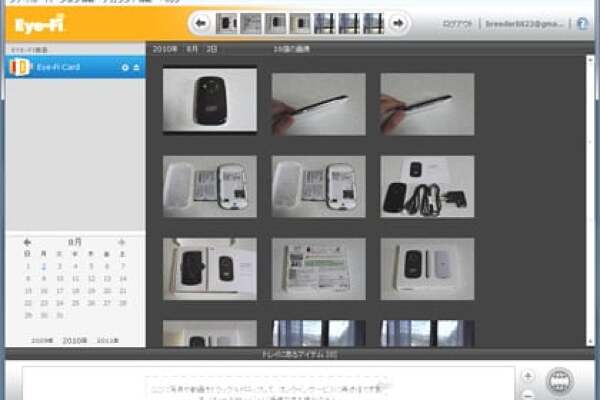
Eye-Fi カード
これで無線LANの繋がる所で、撮影をすると瞬時にアップされます。
無線LANが繋がらない所は、帰宅後カメラの電源をONにするだけで、自動転送です。
もちろん外出中は、移動用のモバイルWifi端末があるので、どちらにしても転送可能です。
SDカードの性能としては、最新のEye-Fiメモリーカード Pro X2ですと、RAW形式の画像にも対応しています。
今回は「Connect X2」を購入しましたが、JPEGのみの撮影モードにて、一眼レフカメラで撮影しても、問題無く連射も可能でした。
とにかく使っていて凄く気持ちが良いのですね。
ドコモのモバイルWifi端末を使っても、転送はスムーズに済んでいるようで、なかなか便利です。
クラウド化時代の到来で、もしかしたらデスクトップ環境すら、データセンターのサーバ内で楽しむ時代がやってくるのかも知れません。
と言うか、すでにFX利用者向けとして、サービスが増えつつあるようですけどね。
この記事についてフィードバッグ
「無線LAN内蔵のメモリーカード「Eye-Fi」を使ってみました」の記事につきまして、ご意見・フィードバックなどありましたら、お気軽にお問い合わせください。
また、全体のお問い合わせや、岐阜県にてお店のオープン情報などもお気軽に教えてください。(自薦他薦問わず)
また、全体のお問い合わせや、岐阜県にてお店のオープン情報などもお気軽に教えてください。(自薦他薦問わず)
今読まれている記事
12月06日 07:00
12月01日 07:00
10月31日 07:00
04月07日 17:00
11月29日 07:00
11月17日 07:00
このページは何?
コラム更新日記とは、地元住みのライターがお届けする、地元のワクワク共有サイトです。
岐阜を中心とした中部のスーパーマーケットや商業施設の最新情報や店舗レポートなど、地域の商業動向を詳しく紹介しています。
毎日記事を更新していますので、ぜひブックマークしてお楽しみください!
このレポートは、筆者が現地で調査した結果を基に作成されています。
一次取材/撮影:かぴばら
岐阜を中心とした中部のスーパーマーケットや商業施設の最新情報や店舗レポートなど、地域の商業動向を詳しく紹介しています。
毎日記事を更新していますので、ぜひブックマークしてお楽しみください!
このレポートは、筆者が現地で調査した結果を基に作成されています。
一次取材/撮影:かぴばら
重要なことは下記リンクをご覧ください:










































